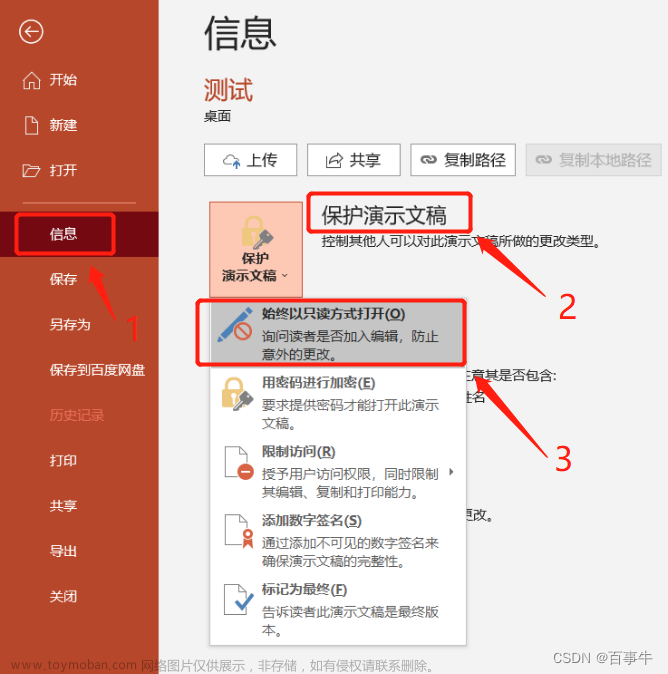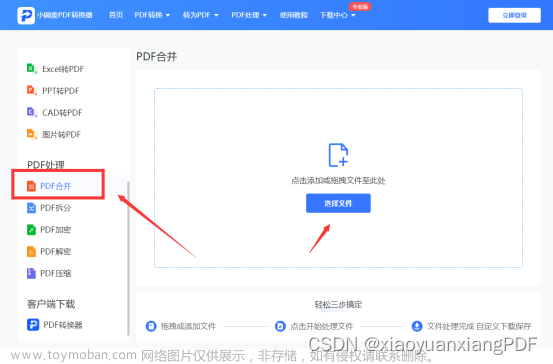以“只读方式”打开PPT文稿,可以防止意外修改文稿。今天小编就来介绍一下以“只读方式”打开PPT的两种方法。
方法一:无密码的“只读”模式
1、打开PowerPoint程序,点击菜单中的【文件】选项,再依次点击【打开】-【浏览】。接着在打开的对话框中,选择需要“以只读打开”的PPT。

文章来源地址https://www.toymoban.com/news/detail-424220.html
2、选择PPT后,点击对话框下方【打开】选项旁边的“下拉按钮”,然后选择“以只读方式打开”。

文章来源:https://www.toymoban.com/news/detail-424220.html
3、完成以上操作后,PPT就会以只读方式打开了。

此“只读方式”下的PPT还是可以修改、编辑内容,但不能保存文稿,保存的时候就会出现提示无法保存。如果想要保存修改后的PPT,可以更改文件名称,另存为新的PPT。
如果不想再以“只读”打开,关闭PPT后“只读”模式即自动消除。

方法二:有密码的“只读”模式
1、打开想要设置“只读”的PPT文稿,然后选择菜单中的【文件】选项,再点击【另存为】,并在右侧选择另存后的保存目录。

2、打开新的对话框后,点击下方【工具】选项中的【常规选项】。

3、再次打开新的对话框后,在【修改权限密码】中输入密码,点击【确定】后再重新输一次密码。
输好密码后保存PPT即可,可以更改名称另存为新的PPT,也可以直接替换原本的PPT。

4、完成以上操作后,再次打开PPT就会出现对话框,提示【输入密码以修改或以只读方式打开】,也就是需要输入密码才能修改PPT,选择“只读”就无法修改PPT。

方法二的“只读”模式与方法一不同,方法一还是可以编辑PPT的,方法二则无法进行编辑、更改,很多选项也是灰色状态,无法点击。

针对方法二,如果想要编辑PPT,需要在打开PPT的时候,输入正确的密码。
如果想去除“只读”,则需要先输入密码进入可编辑模式,然后按照设置的流程,依次选择【文件】-【另存为】-【选择另存的保存路径】-【工具】-【常规选项】,可以看到原本设置密码的地方已经存在密码,把密码删除,变成空白格,点击【确定】后,PPT就不会再以“只读”方式打开了。

需要注意的是,如果忘记了密码,不能输入密码,只能以“只读”方式打开PPT,那就无法按照上面的方面去除“只读”。
也就是设置后如果忘记了密码,就无法编辑PPT了,所以小伙伴在设置密码时一定要把密码记牢或者保存好。
如果真的不小心忘记了怎么办呢?这种情况,我们可以借助其他工具来解决问题。
以百事牛PPT密码恢复工具为例,在工具中选择【解除限制】模块,然后导入PPT文件,不用密码即可立即去除PPT的“只读模式”。

到了这里,关于【技巧】如何以“只读方式”打开PPT文稿?附两个方法的文章就介绍完了。如果您还想了解更多内容,请在右上角搜索TOY模板网以前的文章或继续浏览下面的相关文章,希望大家以后多多支持TOY模板网!